- Autore Abigail Brown [email protected].
- Public 2023-12-17 06:52.
- Ultima modifica 2025-01-24 12:13.
Cosa sapere
- Vai al sito Web Skype > accedi con l'account Microsoft. Plug-in richiesto per browser e sistemi operativi obsoleti.
- Caratteristiche: gestisci i contatti, usa la messaggistica istantanea, crea/gestisci chat di gruppo, condividi documenti multimediali.
- Funzioni aggiuntive: chiamate vocali/video e conferenze, SMS di gruppo, chiamate a pagamento verso numeri non Skype.
Questo articolo spiega come usare Skype in un browser web, invece di usare l'app Skype.
I browser Web supportati sono Microsoft Edge, Internet Explorer 10 o successivo per Windows, Safari 6 o successivo per Mac e le versioni recenti di Chrome e Firefox. Per utilizzare Skype online con Windows, esegui Windows XP SP3 o versioni successive e sui Mac, esegui OS X Mavericks 10.9 o versioni successive.
Avvia Skype online
Utilizzare Skype in un browser web è semplice. Visita il sito Web di Skype e accedi con il tuo account Microsoft.
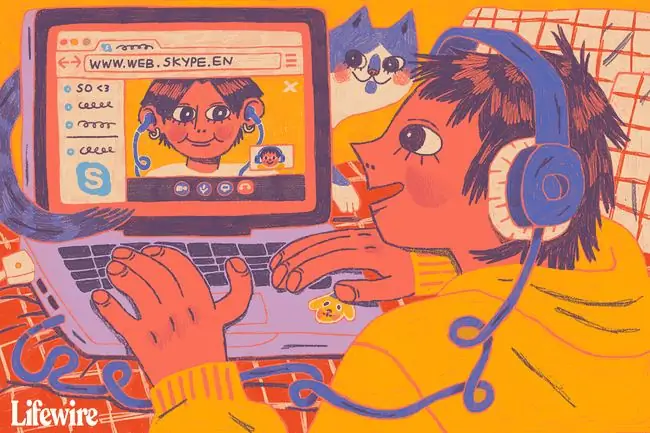
Microsoft aggiorna continuamente l'esperienza online di Skype per adattarsi alle nuove tecnologie. La tua esperienza con l'esperienza web di Skype può variare a causa di questi continui perfezionamenti.
Il plug-in Web Skype o l'esperienza senza plug-in
Nel 2016, Microsoft ha introdotto una versione di Skype online per i browser supportati, che non richiede il download di un plug-in per chiamate vocali e videochiamate.
I browser Chrome ed Edge possono eseguire Skype senza plug-in. Ti servirà solo se esegui Internet Explorer (qualsiasi versione) o un sistema operativo obsoleto.
Quando Skype online è stato lanciato per la prima volta, potevi usarlo per la messaggistica istantanea e per condividere file multimediali, ma non come strumento VoIP. Per effettuare chiamate vocali e videochiamate nella maggior parte dei browser supportati, è necessario installare un plug-in. Sebbene il plug-in sia disponibile, è improbabile che ne avrai bisogno sui browser Web moderni. Un'eccezione è se prevedi di utilizzare la condivisione dello schermo o se chiami numeri di rete fissa.
Il plug-in web di Skype si installa come programma autonomo, quindi devi installarlo solo una volta e funziona con tutti i browser supportati.
Caratteristiche online di Skype
Skype è noto per il suo ricco elenco di funzionalità e Skype online supporta molte di queste funzionalità. Dopo aver effettuato l'accesso utilizzando un browser web, puoi gestire i tuoi contatti, utilizzare le funzioni di messaggistica istantanea e configurare altre impostazioni.
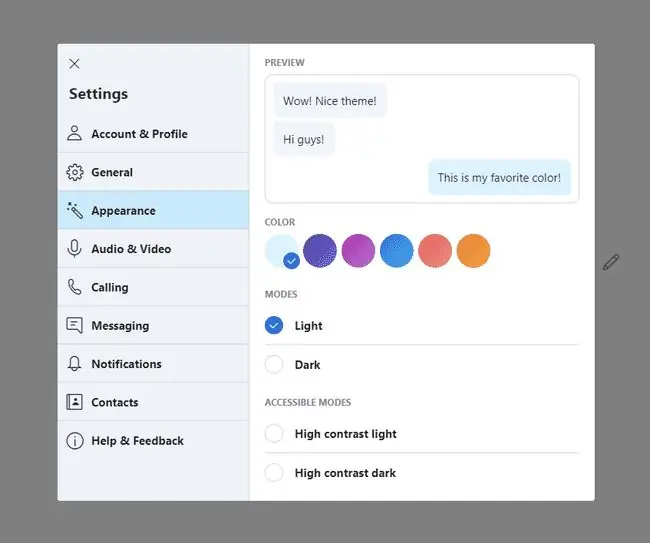
Puoi chattare e creare e gestire chat di gruppo. Puoi anche condividere risorse come foto e documenti multimediali. L'installazione del plug-in (o l'utilizzo di Skype con un browser compatibile) offre funzionalità di chiamata vocale e video. Le conferenze vocali e video possono ospitare fino a 50 partecipanti. La chat di testo di gruppo supporta fino a 300 partecipanti. Come con l'app Skype, queste funzionalità sono gratuite.
Puoi anche effettuare chiamate a pagamento verso numeri esterni ai numeri Skype. Utilizzare la tastiera per comporre il numero e scegliere il paese di destinazione da un elenco. Un collegamento per reintegrare il credito ti reindirizza alla pagina Microsoft per l'acquisto di crediti aggiuntivi.
La qualità delle chiamate con la versione web è paragonabile, se non uguale, alla qualità dell'app standalone. Molti fattori influiscono sulla qualità delle chiamate, quindi le differenze di qualità tra le due versioni potrebbero non dipendere dal fatto che una è basata su browser. La qualità delle chiamate dovrebbe teoricamente essere la stessa poiché il lavoro è più sul lato server e i codec utilizzati sui server sono gli stessi in tutta la rete.






